Media sosial
- COBA GRATIS COBA GRATIS
- 1. Tips Premier Adobe+
-
- 1.1 Ekspor Premiere Pro
- 1.2 Pengeditan perdana
- 1.3 Ekspor Premi Premier untuk Instagram
- 1.4 Premiere Pro Compress Video
- 1.5 Premiere H264
- 1.6 Ekspor Avi Premiere Pro
- 1.7 Video 4K dari Adobe Premiere
- 1.8 Video GoPro dari Adobe Premiere
- 1.9 Format terbaik untuk diekspor dari Premiere Pro
- 1.10 Adobe Video Maker
- 1.11 Premiere to AVID
- 1.12 Premiere Pro H265
- 1.13 Adobe Premiere Export MOV
- 1.14 Impor MKV ke Adobe Premiere
- 1.15 Premiere Prores
- 1.16 Adobe Premiere vs Final Cut Pro
- 1.17 Premier Pro Terbaik
- 2. Tips YouTube+
-
- 2.1 Editor Video YouTube
- 2.2 Aplikasi Editor Video YouTube
- 2.3 Edit Video YouTube di iPhone
- 2.4 Editor Video YouTube untuk Android
- 2.5 Editor Video Terbaik untuk YouTube
- 2.6 Editor Video YouTube Gratis
- 2.7 Editor Video YouTube Online
- 2.8 Editor Studio YouTube
- 2.9 Pembuat Video Musik YouTube
- 2.10 Editor Musik YouTube
- 2.11 AVS Video Editor YouTubers
- 2.12 Editor Video Mudah untuk YouTube
- 2.13 Y2Mate MP4
- 2.14 Editor Klip YouTube
- 2.15 YouTube HEVC
- 2.16 Format Video YouTube
- 2.17 YouTube SRT
- 2.18 MXF YouTube
- 2.19 Pembuat Video YouTube Gratis
- 2.20 Aplikasi Pembuat Video YouTube
- 2.21 Editor Intro untuk YouTube
- 2.22 YouTube Converter Dailymotion
- 2.23 YouTube MP3 Converter Dailymotion
- 3. Tips Facebook+
- 4. Tips Instagram+
- 5. Tips Twitter+
- 6. Tips WhatsApp+
Semua Topik
- Panduan Pengguna
-
- Pengguna Kamera
- Fotografi
- Desain Kreatif
- Penikmat Film
- Pecinta Travel
- Edukasi untuk Users
- Solusi Lainnya
- Hari Libur
- Media Sosial
- Pecinta Game
- Pengguna DVD
Cara Mengekspor AVI dari Premiere Pro dengan Mudah
Ditulis oleh Christine Smith • 2023-01-17 11:29:19 • Solusi Terbaik
Ketika Anda ingin Mengekspor AVI, maka Premiere Pro merupakan aplikasi yang akan muncul di benak Anda untuk pertama kali. Alasan yang melatar belakangi hal ini adalah, Adobe Premiere Pro merupakan software pasca produksi yang memiliki standar industri dan digunakan oleh berbagai profesional untuk mengerjakan proyek film di seluruh dunia.
Namun, ada kalanya Adobe Premiere Pro gagal mengekspor file Anda, sehingga Anda tidak punya pilihan lain selain mencari program alternatif yang bisa membantu Anda dalam melakukan proses tersebut. Alasan lain yang membuat kegagalan pada ekspor Premiere Pro AVI bisa saja karena Anda tidak memiliki akses sama sekali ke aplikasi tersebut. Dengan mempertimbangkan hal ini, Anda juga akan belajar bagaimana cara dalam mengekspor file dengan format AVI dari Premiere, dan metode alternatif apa yang bisa Anda gunakan jika Adobe Premiere Pro gagal melakukannya. Atau jika tidak, Anda tidak perlu menginstal aplikasi mahal dan intensif sumber daya di PC Anda.
- Bagian 1 Cara untuk Mengekspor AVI dari Premiere Pro
- Bagian 2 Cara untuk Mengekspor AVI dari Alternatif Premiere Pro
Bagian 1 Cara untuk Mengekspor AVI dari Premiere Pro
Apabila Anda telah berlangganan Adobe Creative Cloud, maka Anda juga akan memiliki akses ke Adobe Premiere Pro CC. Anda bisa mempelajari bagaimana cara mengekspor AVI ke Premiere Pro CC dengan mengikuti langkah-langkah berikut ini:
Langkah 1: Buatlah Proyek Baru dan Impor Klip Video.
Mulailah Adobe Premiere Pro (yang digunakan di sini adalah Adobe Premiere Pro CC 2019), kemudian buka File > Baru, lalu klik Proyek Tentukan preferensi, kemudian buatlah dan bukalah proyek baru. Berikutnya, Anda bisa mengklik dua kali pada jendela Proyek yang ada di area kiri bawah antarmuka, kemudian ikuti petunjuk yang terpampang di layar untuk mengimpor video yang ingin Anda ekspor ke AVI.
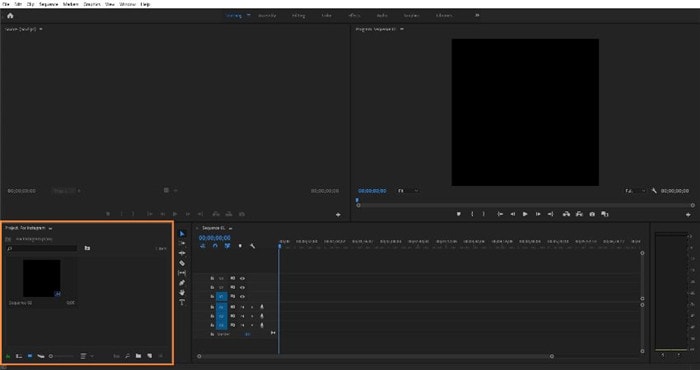
Langkah 2: Tambahkan Klip ke Linimasa.
Seret klip yang ingin diimpor dari jendela Proyek ke Linimasa yang ada di sebelah kanan, kemudian klik pertahankan sistem yang ada di kotak Peringatan Ketidakcocokan Klip yang muncul. Setelah itu, Anda bisa membuat perubahan atau lakukan semua pekerjaan pengeditan yang Anda butuhkan sebelum melanjutkan ke langkah berikutnya.
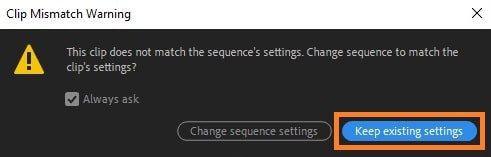
Langkah 3: Ekspor ke AVI.
Buka File > Ekspor dan klik Media. Pada jendela Pengaturan Ekspor, pilihlah AVI dari daftar drop-down Format, kemudian periksalah kotak Gunakan kualitas render maksimal dari bagian bawah, lalu klik Ekspor untuk mengekspor AVI dari Premiere Pro.
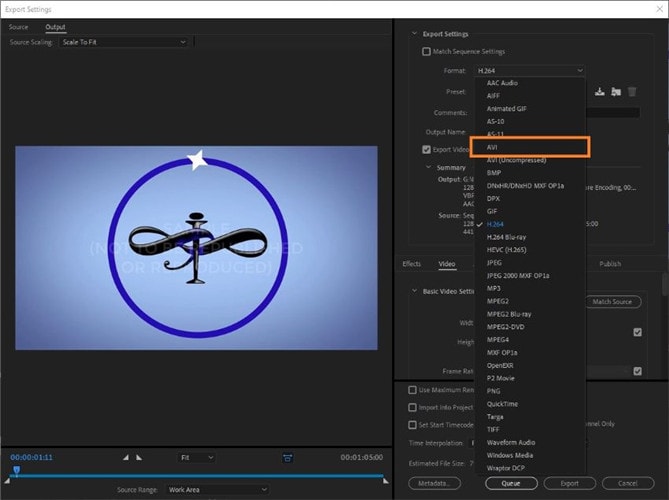
Bagian 2. Cara untuk Mengekspor AVI dari Alternatif Premiere Pro
Walaupun Adobe Premiere Pro merupakan aplikasi pascaproduksi yang memiliki standar industri dan telah menjadi alat utama untuk pengedit video profesional, tetapi harganya juga sedikit mahal, sehingga tidak semua orang akan menyukainya, terutama mereka yang baru mengenal industri ini, atau mereka yang mengedit video hanya untuk mempublikasikannya di situs media sosial mereka untuk bersenang-senang. Ditambah lagi, seperti yang telah disebutkan di atas, juga terdapat beberapa contoh di mana Premiere Pro gagal dalam mengekspor ke format pilihan Anda karena beberapa alasan teknis, sehingga Anda harus terpaksa memilih program lain untuk menyelesaikan pekerjaan Anda. Konon, di antara semua software yang tersedia di pasaran, software yang terbaik dan banyak digunakan adalah Wondershare UniConverter (awalnya Wondershare Video Converter Ultimate). Alasan yang ada di balik hal ini adalah, pada saat penulisan artikel ini, Wondershare UniConverter telah tersedia untuk komputer Mac dan Windows. Selain itu, software ini tidak hanya memiliki kecepatan dalam mengonversi, tetapi juga memiliki berbagai alat bawaan lainnya yang bahkan tidak dimiliki oleh Adobe Premiere Pro. t.
Terlebih lagi, dengan UI sederhana, membuat UniConverter bisa mengungguli proses ekspor AVI dengan mudahnya dan membantu Anda dalam mendapatkan file video AVI dalam waktu singkat.
Wondershare UniConverter - Alat Konversi Video Terbaik untuk Mac/Windows
-
Mampu mengonversi file MKV, MP4, MOV, dan 1.000 format lainnya ke AVI tanpa merusak kualitas asli video.
-
Konverter video yang mendukung kecepatan yang supercepat dalam mengonversi video ke AVI (30X lebih cepat) berkat teknologi APEXTRANS.
-
Pemrosesan dalam jumlah banyak untuk mengonversi berbagai file sekaligus.
-
Edit video dengan fungsi pengeditan video yang canggih, seperti trimming, cropping, menambahkan watermark, subtitle, dll.
-
Download video dari YouTube dan lebih dari 10.000 situs berbagi video lainnya.
-
Burn AVI ke disk DVD untuk diputar dengan pemutar DVD Anda di TV besar.
-
OS yang didukung: Windows 10/8/7/XP/Vista, macOS 11 Big Sur, 10.15 (Catalina), 10.14, 10.13, 10.12, 10.11, 10.10, 10.9, 10.8, 10.7
Ikuti langkah-langkah yang dijelaskan di bawah ini untuk mempelajari cara mengekspor klip ke AVI dengan menggunakan Wondershare UniConverter:
Langkah 1 Klik Tambah File dan Impor Klip Sumber.
Jalankan Wondershare UniConverter di PC yang menjalankan sistem operasi Windows atau Mac, kemudian klik ikon Tambahkan File dari tengah jendela, lalu impor klip video yang ingin Anda ekspor sebagai AVI. (Atau, Anda juga bisa mengimpor video dengan menyeret dan melepaskan video dari komputer Anda ke UniConverter.)
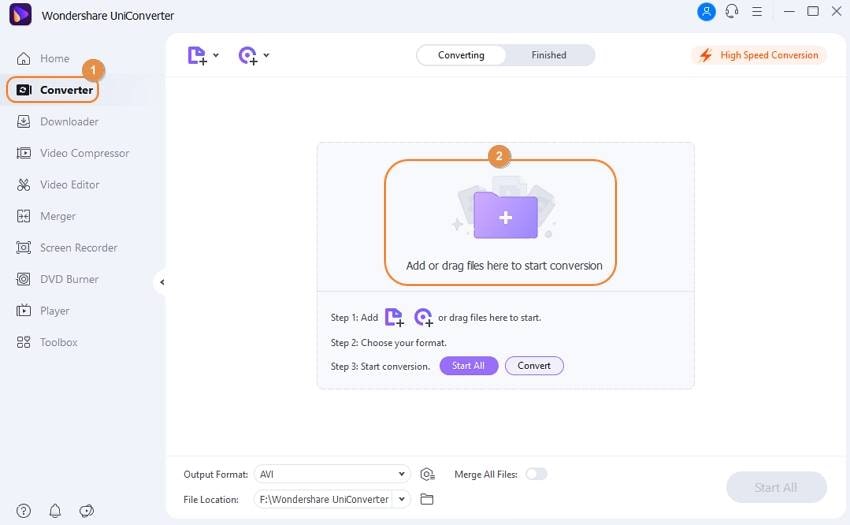
Langkah 2 Pilih Preset AVI.
Tekan Format Output dari bawah untuk membukanya, kemudian beralihlah ke bilah Videodari atas. Setelah itu gulir, cari, dan pilihlah AVI dari panel kiri, kemudian klik resolusi pilihan Anda ( sama seperti sumberuntuk contoh ini) dari kanan.
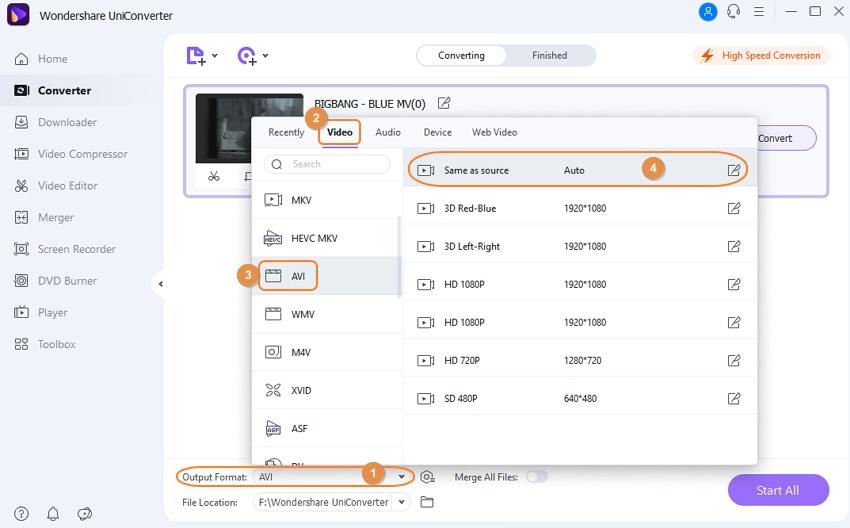
Langkah 3Klik Konversi untuk Mengekspor ke AVI.
Setelah Anda kembali ke jendela Konverter, kemudian atur folder tujuan di bagian Output yang ada di bagian bawah, lalu klik Konversiuntuk mengekspor video ke format AVI.

Kesimpulan:
Ketika menggunakan Adobe dan Anda ingin mengekspor AVI, maka Anda harus menginstal Premiere Pro harus pada PC Anda. Sebelum itu, Anda harus membeli paket berlangganan Adobe Creative Cloud, yang menurut Anda mungkin tidak layak untuk menginvestasikan dana Anda. Di sinilah alat seperti Wondershare UniConverter sangat dibutuhkan, karena alat ini tidak hanya ringan, tetapi juga memberi Anda akses ke berbagai fungsi yang relevan lainnya seperti perekaman layar, burn disk, konversi realitas virtual (VR), perbaikan metadata, dll. untuk membantu Anda dalam menyelesaikan hampir semua tugas produksi dan pascaproduksi Anda.
 Konversi MKV, MP4, MOV, dan 1000 format lainnya menjadi AVI dalam kualitas lossless.
Konversi MKV, MP4, MOV, dan 1000 format lainnya menjadi AVI dalam kualitas lossless.

Christine Smith
chief Editor